
O Internet Explorer possui alguns recursos limitados em relação a outros programas feitos especificamente para serem clientes FTP, porém ele atende às necessidades da grande maioria de seus usuários.
Outros programas de FTP geralmente possuem uma interface mais amigável e fácil de utilizar, possuem filas de transferência que podem ser gerenciadas (cancelamento da tranferência de algum arquivo, etc) e mostram registros (Logs) com todos os comandos e operações que o cliente FTP está realizando, assim como respostas do servidor.
Mas existem algumas vantagens ao se usar o Internet Explorer como cliente FTP. Uma delas está no fato dele ser gratuito, você não precisa pagar nada. Além disso, o Internet Explorer está instalado em qualquer computador com o Windows, o que facilita muito a sua adoção.
Para conectar ao servidor FTP com o Internet Explorer, digite o endereço do servidor na caixa de textos “Endereço”, no formato “ftp://ftp.seudominio.com.br” e tecle Enter. Note o começo do texto deste endereço, ele começa com “ftp://” e não “http://”. Assim que a conexão for estabelecida, o Internet Explorer deve mostrar uma nova janela solicitando o seu nome de usuário (Login) e sua senha.
Nesta mesma janela você tem a opção de salvar esta senha, assim na próxima conexão que fizer o Internet Explorer não deverá mais solicitar estes dados de conexão. Você só deve cuidar com o salvar senha se estiver conectando o servidor de uma máquina que tenha uso compartilhado, pois da próxima vez que for digitado seu endereço ftp, não será solicitada a senha e o seu servidor poderá ser conectado automaticamente pelo outro usuário.
Na figura abaixo podemos ver o Internet Explorer abrindo a conexão com o servidor “ftp://ftp.zooming.com.br” e solicitando o nome de usuário e a senha.
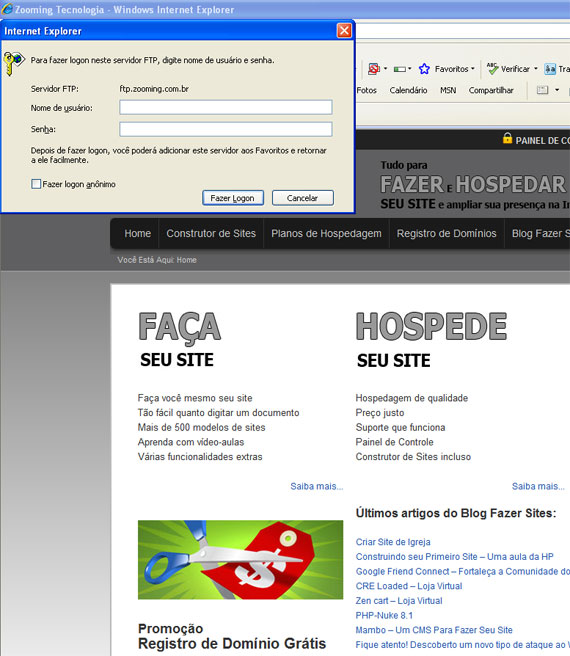
Assim que a conexão for estabelecida, o Internet Explorer deve mostrar uma listagem contendo os diretórios e arquivos a que você tem acesso no servidor FTP. O diretório inicial é chamado de “Raiz” (ou “Root”), e pode ser acessado também através de um caminho com uma barra simples, “/”.
Se você é um cliente dos planos de Hospedagem de sites da Zooming, o diretório onde estão os arquivos de seu site não é o raiz, mas sim um subdiretório chamado “httpdocs”. Para acessar diretamente esse diretório você pode opcionalmente informar o endereço do servidor no formato “ftp://ftp.zooming.com.br/httpdocs/”. A maioria dos demais diretórios contidos no diretório raiz (anon_ftp, bin, etc) são necessários ao funcionamento do Painel de Controle Zooming, e normalmente você não terá acesso para alterar seu conteúdo através do FTP.
Para enviar ou receber algum arquivo usando o FTP você deve arrastar arquivos com o mouse, como se estivesse usando o Windows Explorer. Você pode abrir uma janela com o Windows Explorer, mostrando os arquivos e diretórios de seu computador, e arrastar arquivos entre esta janela e a janela do Internet Explorer que está conectada ao servidor FTP.
No exemplo abaixo vemos o envio de arquivos para uma pasta chamada “teste” que foi criada na pasta raíz do site. Você pode criar quantas pastas quiser e enviar arquivos para qualquer uma delas.
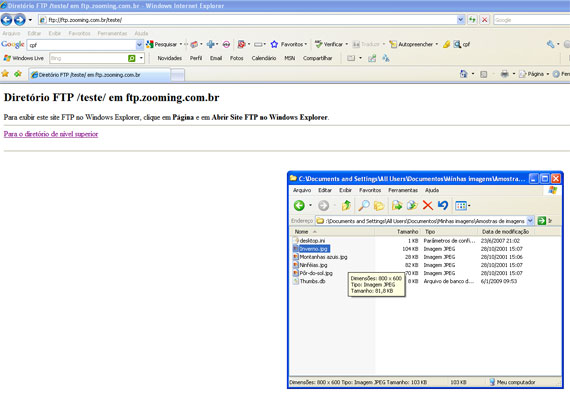
Assim que você soltar o arquivo (ou pasta) após arrastá-lo, o Internet Explorer começará a transmití-lo pela Internet usando o protocolo FTP. Uma janela com o progresso será mostrada enquanto houverem arquivos sendo transferidos.
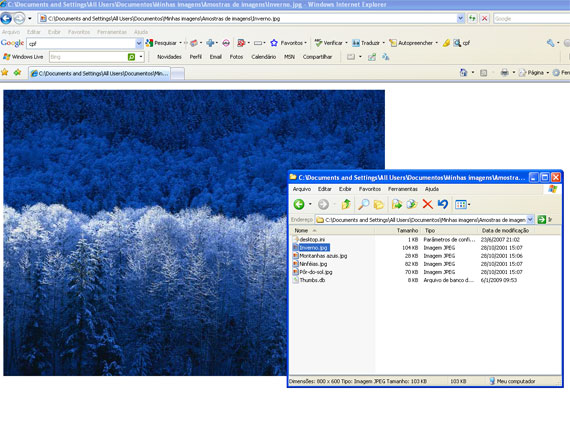
Além de operações de arrastar e soltar pastas e arquivos, você pode também tomar algumas ações diretas nos arquivos e pastas que estão no servidor FTP, como apagá-los, criar novas pastas, etc.
É como trabalhar com sua janela padrão do Windows. Mas conectado ao servidor onde está hospedado o seu site.

obrigado pela diga, me ajudou muito…
boa tarde, tenho uma imagem que gostaria de enviar como mail mkt, normalmente insiro a imagem no corpo do email mas nem todos conseguem visualiza-la. Li que existe um meio de hospedar essa imagem num servidor e digitar o codigo html no email, no caso tenho meu proprio dominio, gostaria de saber se vcs sabem me dizer como faço isso. tenho o acesso ftp igual mostrado acima. Tambem estou usando o outlook 2010 e nao encontro onde escrevo a msg em html.
Se alguem puder me ajudar!
obrigado pois foi util para mim